안녕하세요! 코딩 레시피의 원노입니다!
저번 시간에 "시나리오 블록"과 "폴백 블록"을 만들었습니다.
"시나리오 블록"은 "사용자 발화"와 "봇 응답"으로 챗봇과의 특정 대화를 만드는 부분이었습니다.
그리고 "폴백 블록"은 "사용자 발화" 와 매칭되지 않을 때 연결되는 블록이었죠!
그래서 우리는 챗봇에서 크게 두 개의 경우의 수를 만들었습니다!
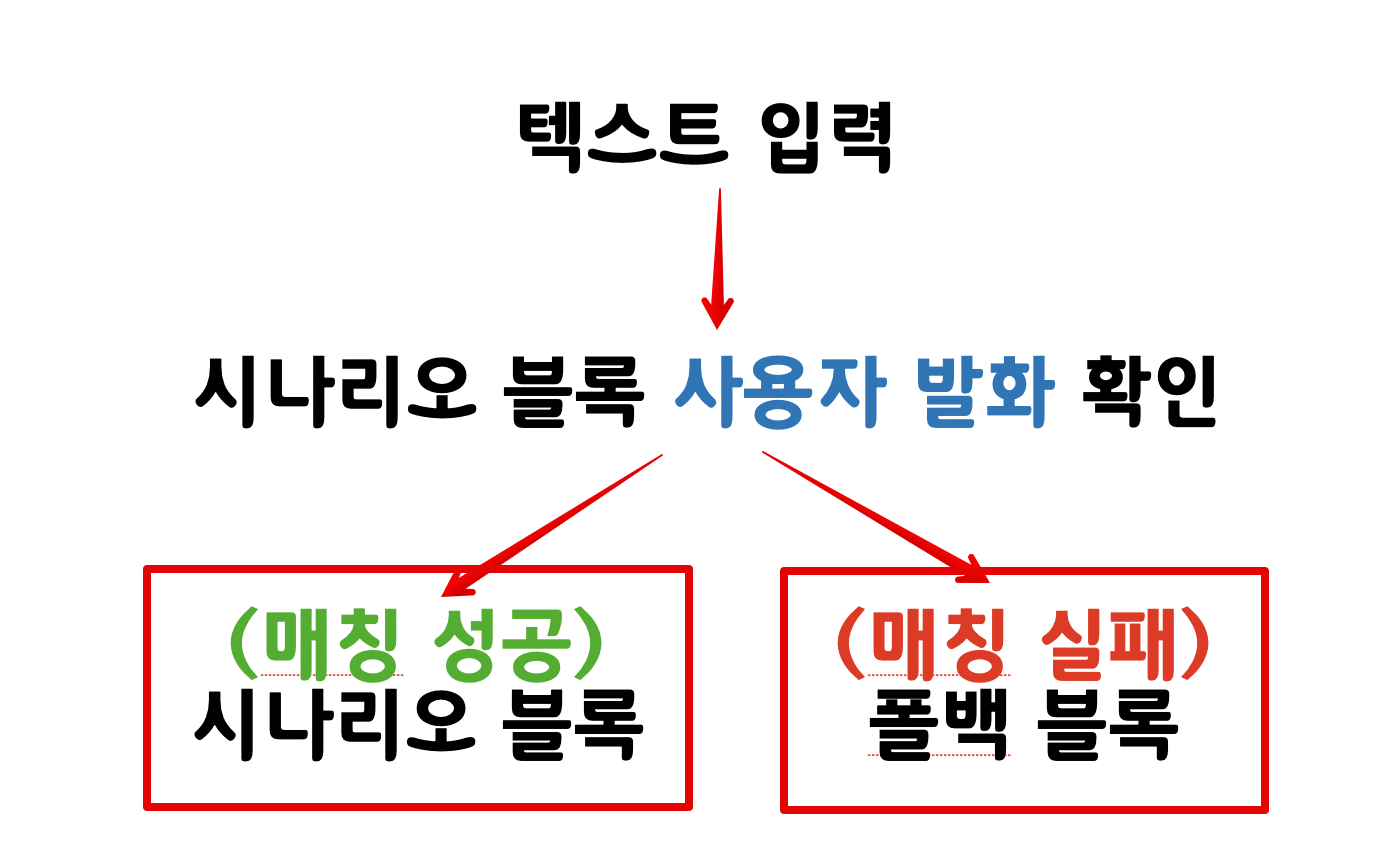
그런데 이렇게 "사용자 발화"와 시나리오 블록이 매칭 실패되는 경우가 생각보다 많아요.
사용자가 준비해둔 시나리오의 발화를 입력하지 않을 수도 있고 아니면 준비한 시나리오 발화를 입력하더라도 실수로 오타를 입력할 수도 있습니다.
가장 좋은 방법은 완벽하게 "사용자 발화"와 "시나리오"를 준비하면 되겠지만
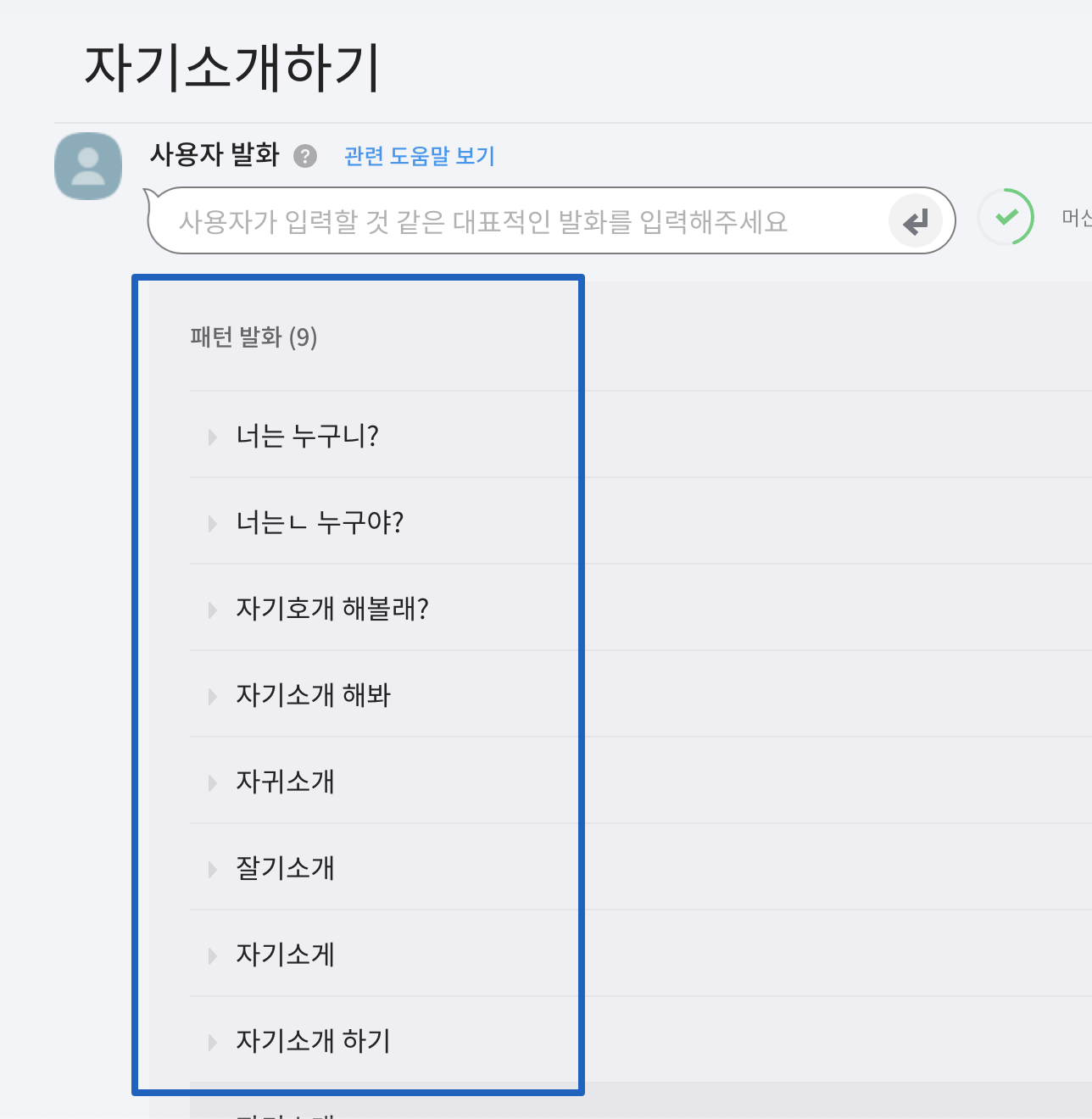
(이 부분도 업그레이드 가능해요! 😎)
이 작업보다 쉽게 사용자를 원하는 "시나리오 블록"으로 유도하는 스킬들이 있습니다.
오늘은 그 방법들을 알려드릴게요!
1. 봇 제네릭 메뉴 설정하기
2. 봇 응답으로 블록 연결하기시즌 1 episode 4
1. 봇 제네릭 메뉴 설정하기
1.1. 봇 제네릭 메뉴 설정하기
일단 "kakao i open builder"부터 접속하셔야합니다! ㅎㅎ
아직 베타테스터 권한이 없으면 코딩 레시피 2화 챗봇 준비편
"2. kakao open i builder 베타테스터 신청" 부분을 확인해주세요!
그리고 저번에 생성한 봇을 선택해주세요!
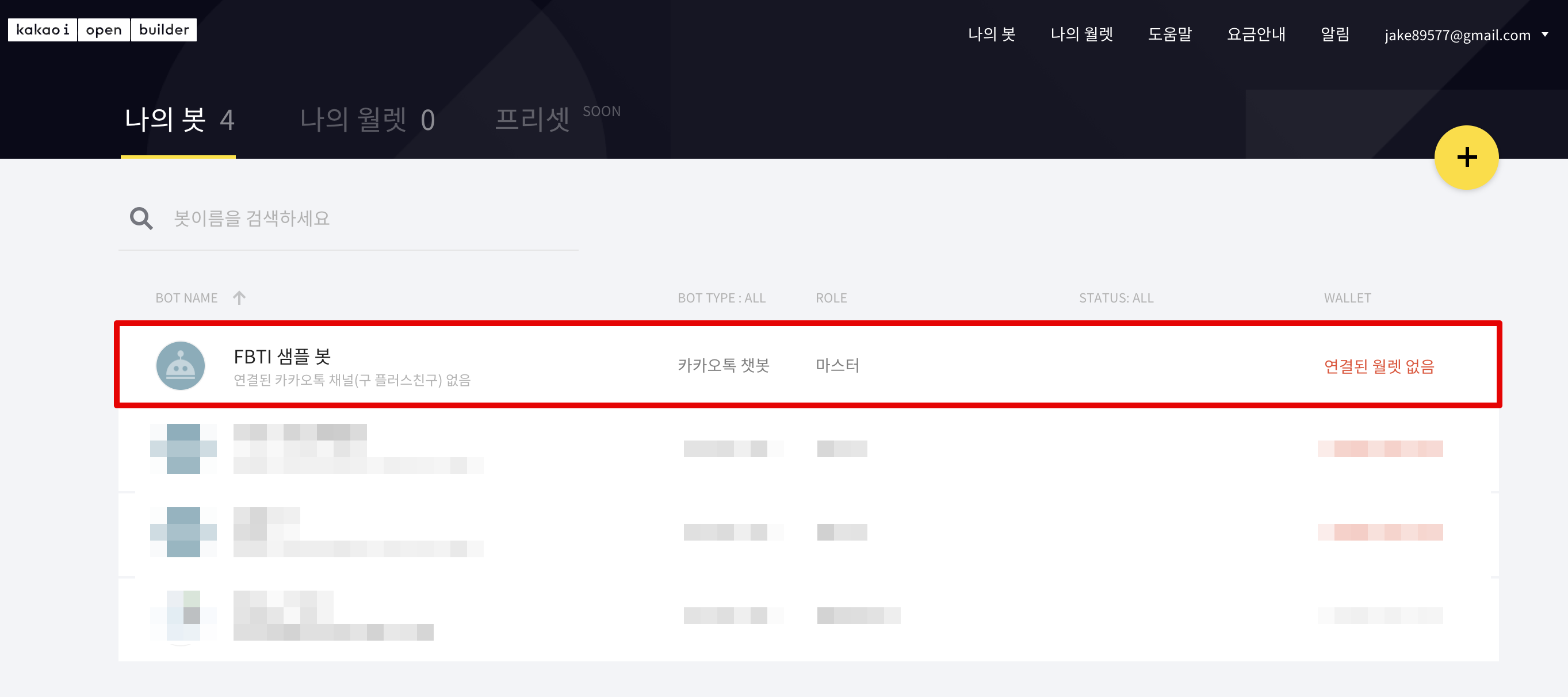
그리고 왼쪽 메뉴에 있는 "시나리오 설정" 버튼을 클릭해주세요!
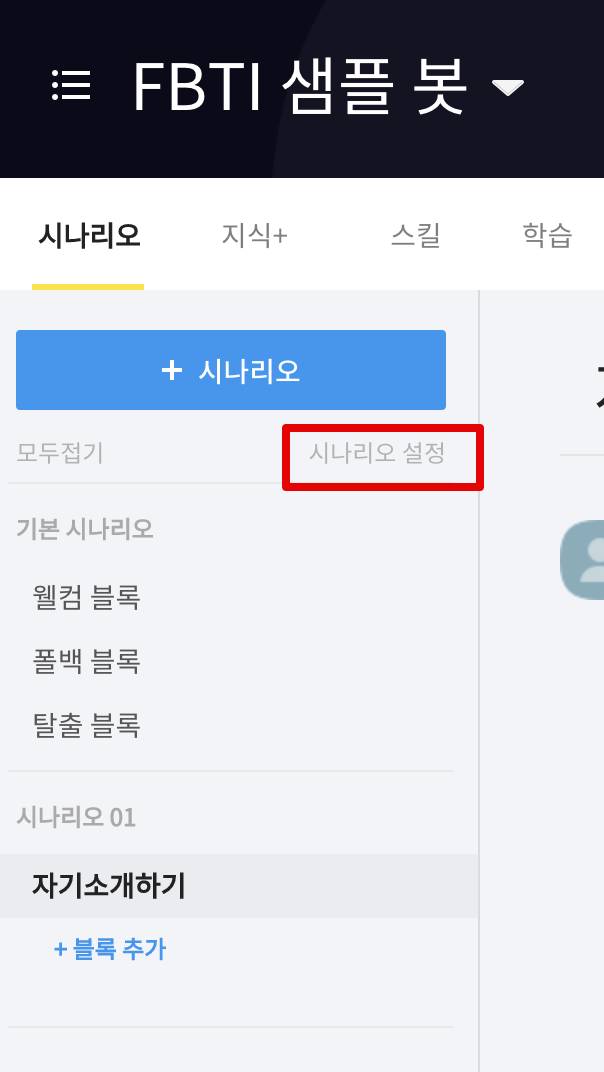
그러면 아래와 같은 화면이 나옵니다.
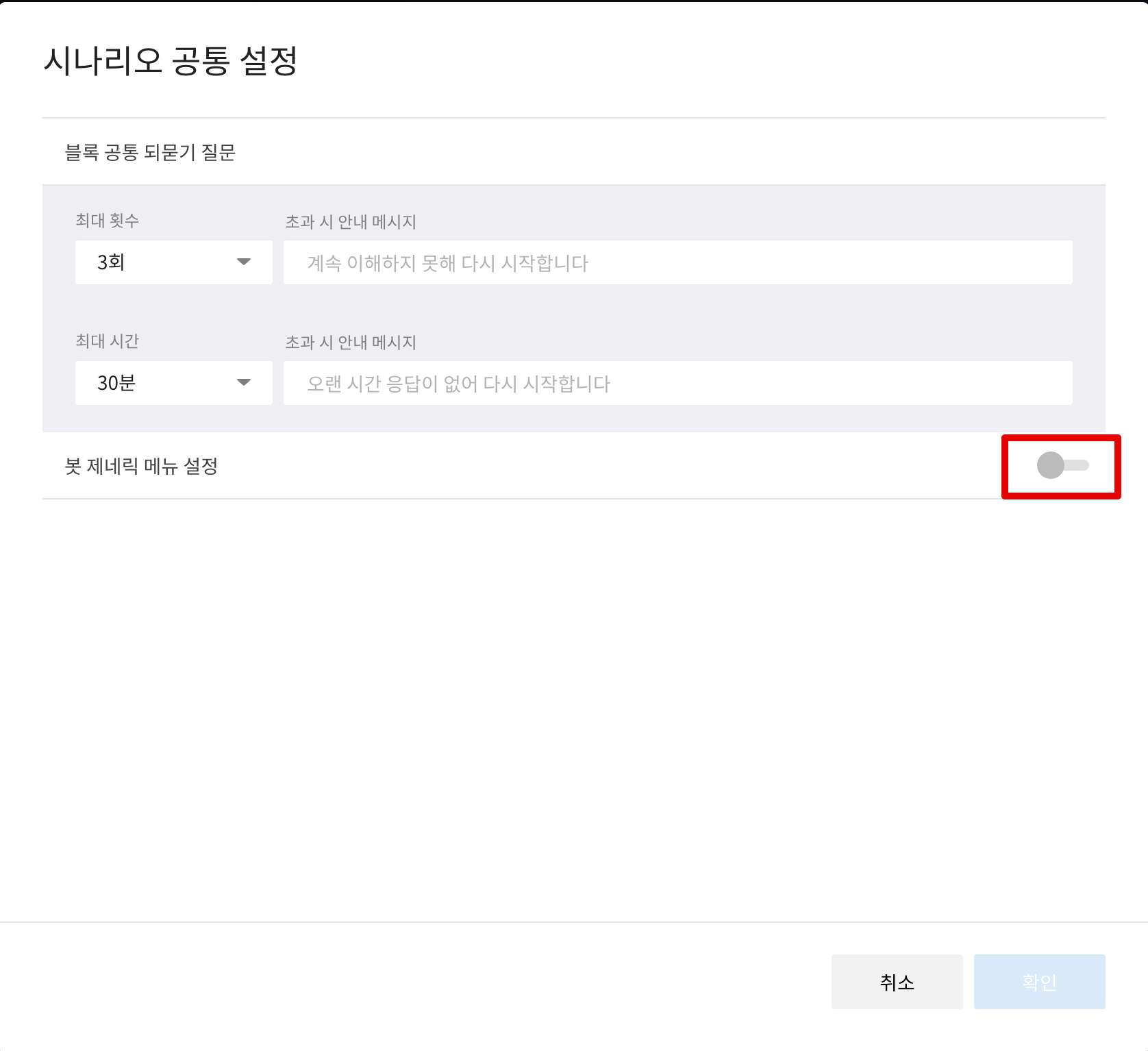
거기서 "봇 제네릭 메뉴 설정"의 토글을 선택해주시면 아래와 같은 화면이 설정됩니다.
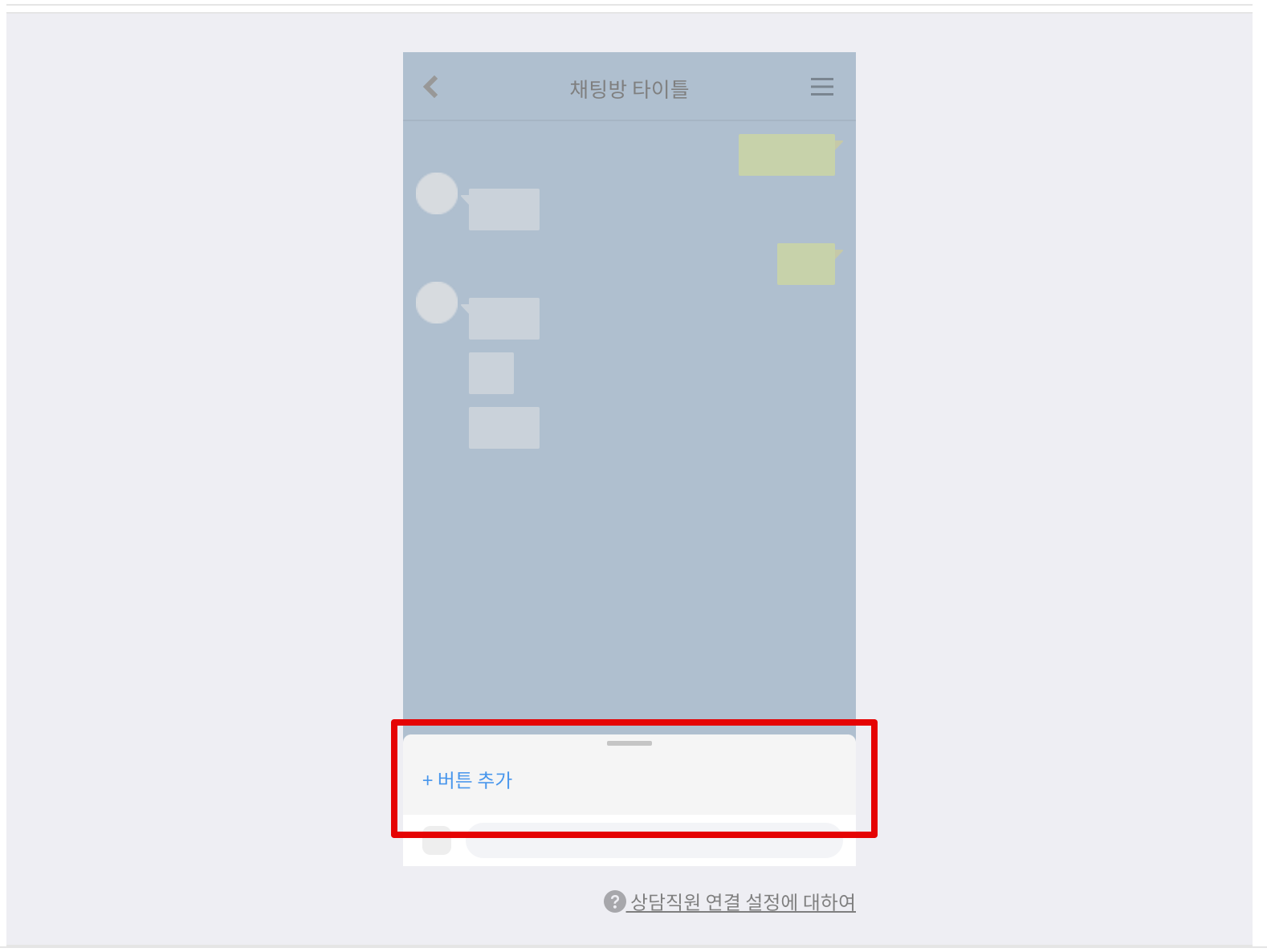
이는 "카카오톡 채팅방"하단에 "바로가기 버튼 창"을 설정하는 거입니다.
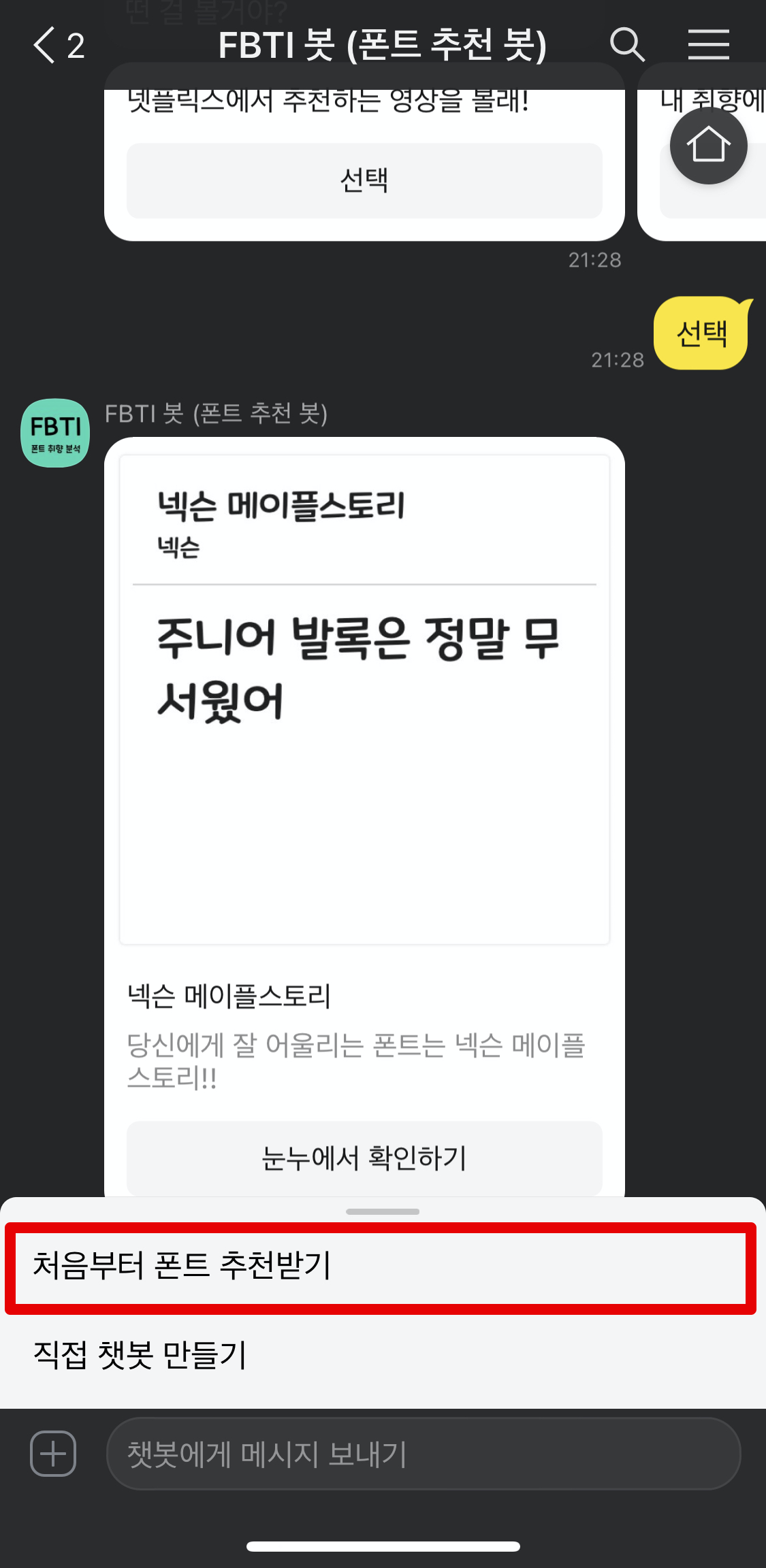
주로 챗봇 로직에서 주요한 "시나리오 블록"을 사용자가 쉽게 접근하게 하기 위해 저렇게 설정합니다!
이는 직접 채팅을 입력해서 접근하는 것이 아니기에
저 버튼을 누르기만 하면 원하는 블록에 연결할 수 있어서 쉽게 사용자의 행동을 유도할 수 있습니다!
한 번 직접 "자기소개" 시나리오 블록을 봇 제네릭 메뉴로 만들어볼게요!
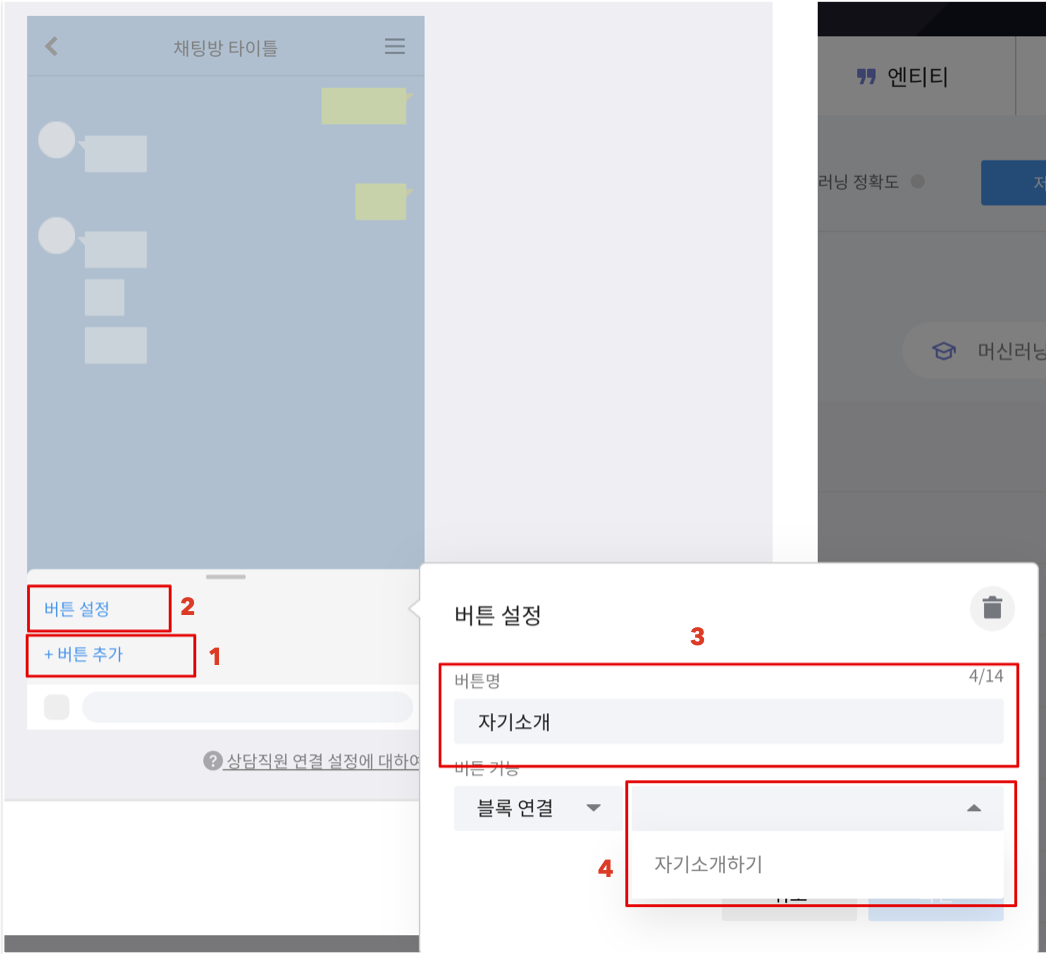
이렇게 직접 버튼을 만들어서 이를 특정 "시나리오 블록"으로 연결하면 됩니다.
그리고 확인을 다 눌러주시면 아래와 같이 잘 설정이 됩니다.
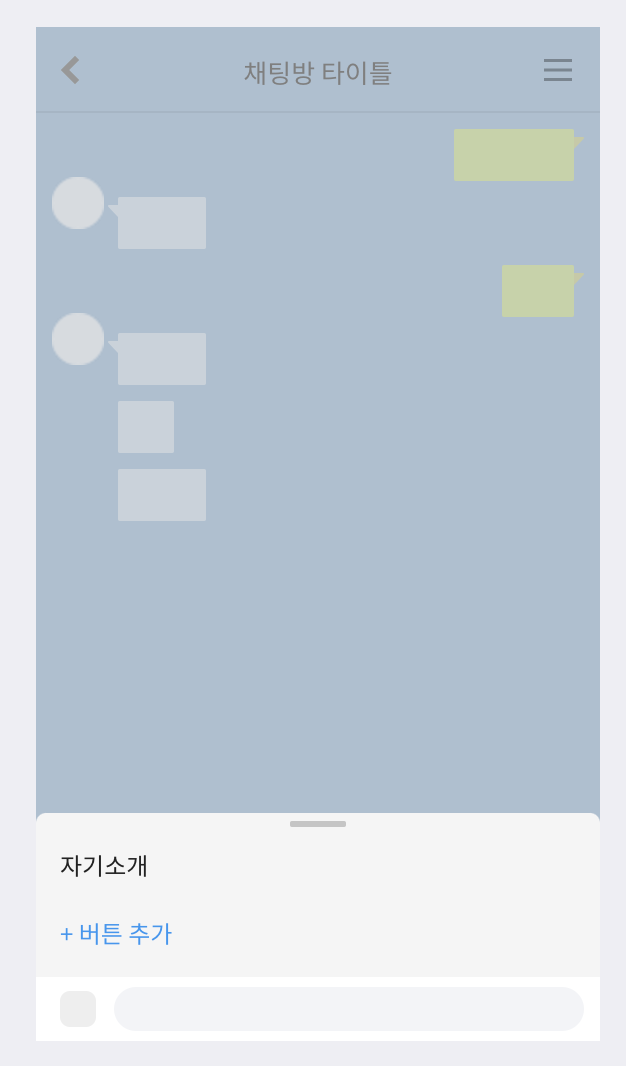
1.2. 확인하기
봇 제네릭 메뉴는 다른 기능과 달리 "봇테스트" 기능에서 확인할 수 없어요.
직접 배포를 해야만 확인할 수 있습니다.
코딩레시피 3화 챗봇 만들기 의 "3. 배포하기" 부분을 따라해서 배포를 해주세요!
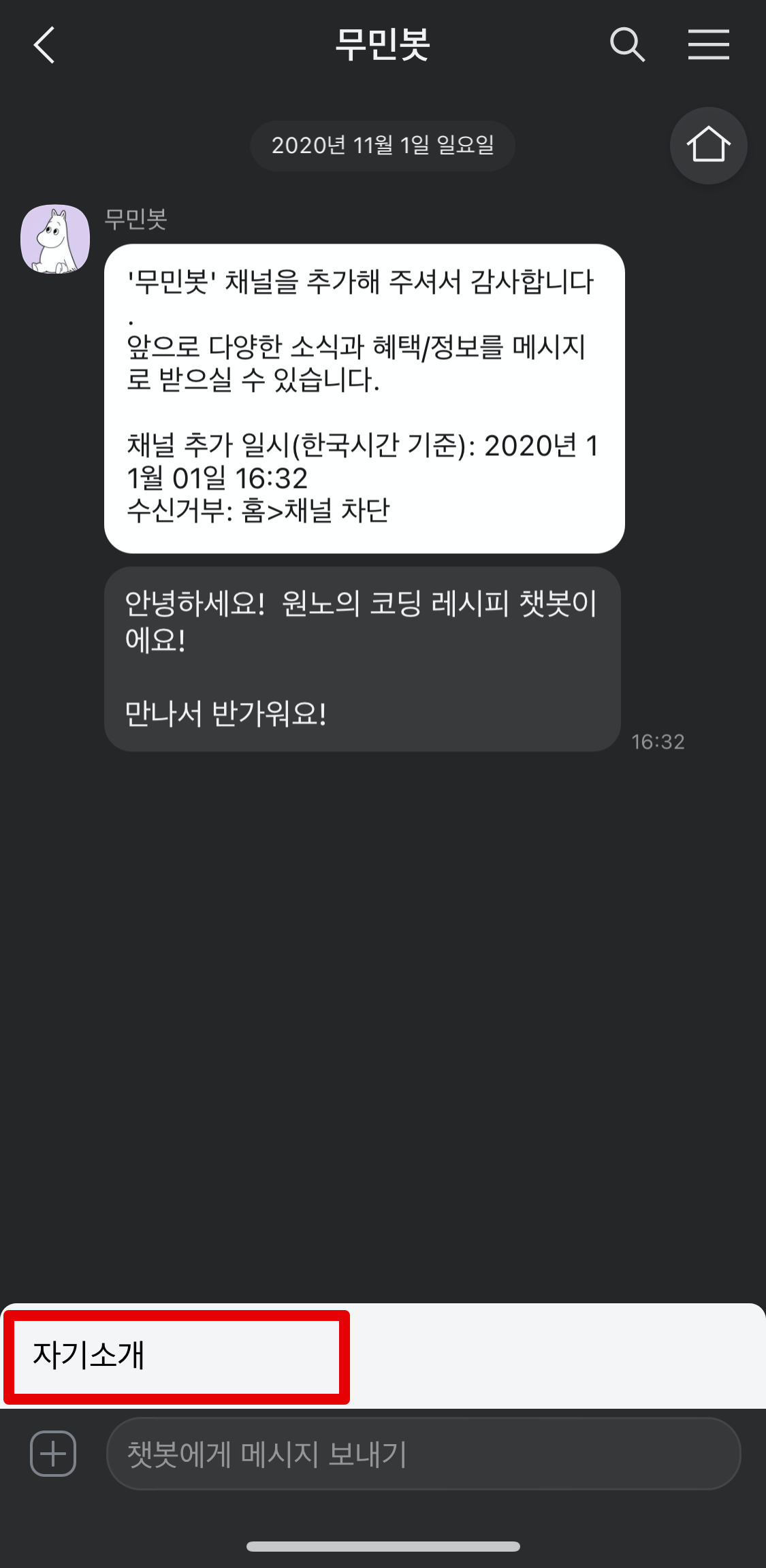
짜잔! 이 제네릭 버튼을 클릭하면
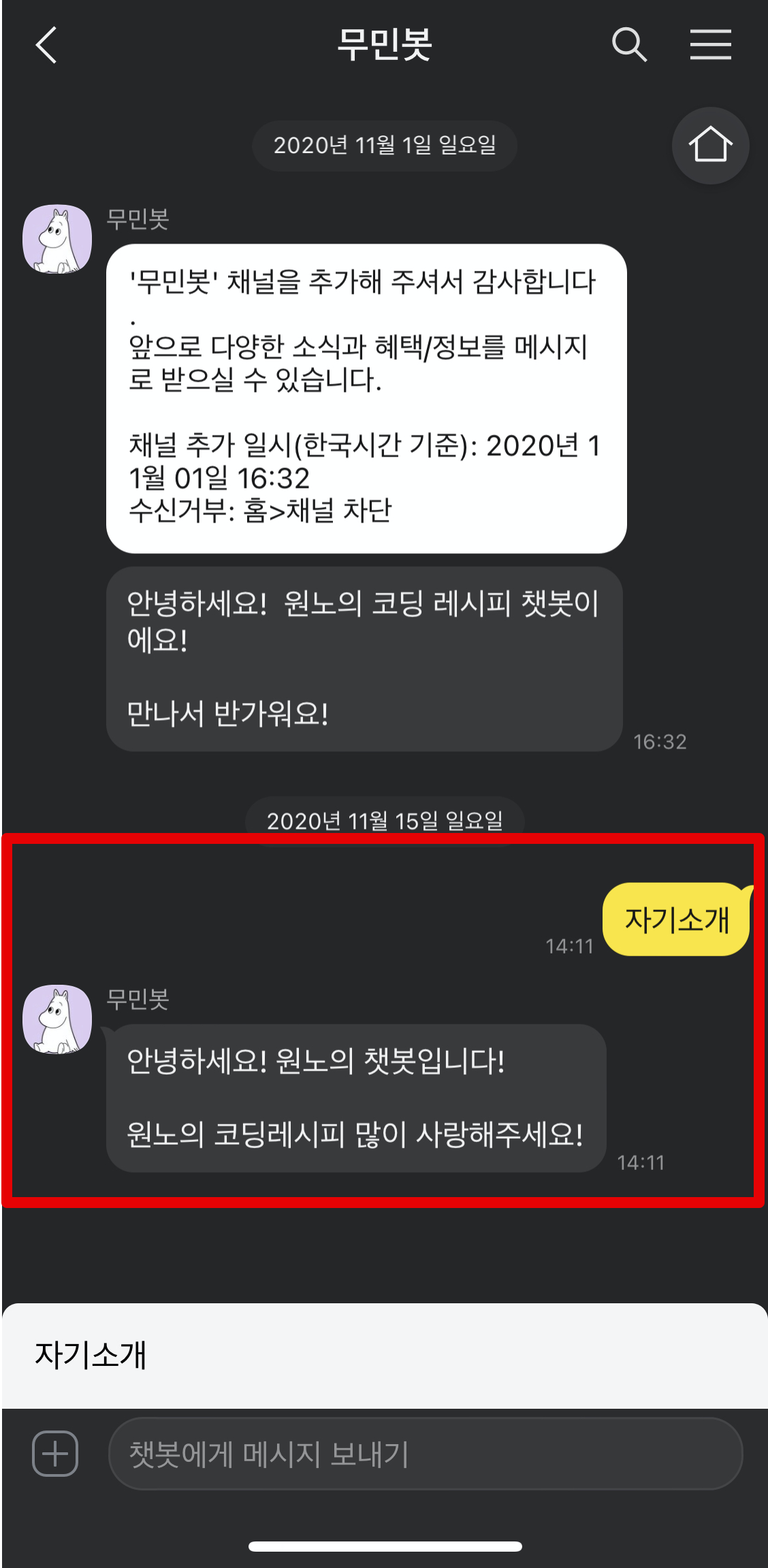
아래와 같이 "자기소개" 시나리오 블록과 연결됩니다!
2. 봇 응답으로 블록 연결하기
2.1. 폴백 블록의 응답 버튼 추가하기
봇 제네릭 메뉴처럼 채팅방 자체에 버튼을 추가하는 것 뿐 아니라 봇의 응답에다가 버튼을 추가할 수 있습니다.
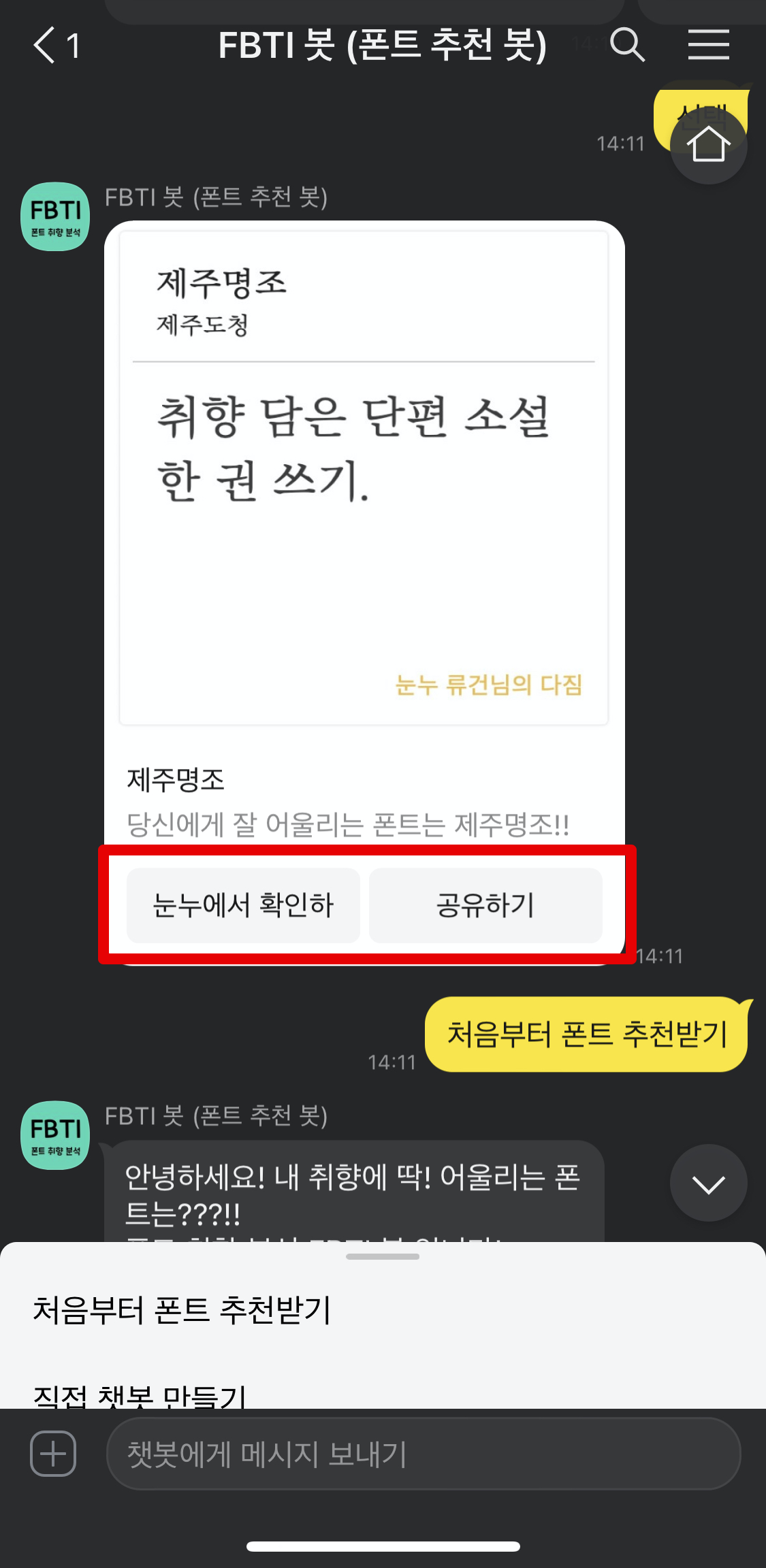
그리고 이러한 "봇 응답"은 "시나리오 블록" 뿐 아니라 "기본 블록", 웰컴 블록이나 "폴백 블록" 에서도 설정이 가능합니다.
우리는 폴백 블록을 이용해서 "봇 응답 버튼"을 만들어보겠습니다.
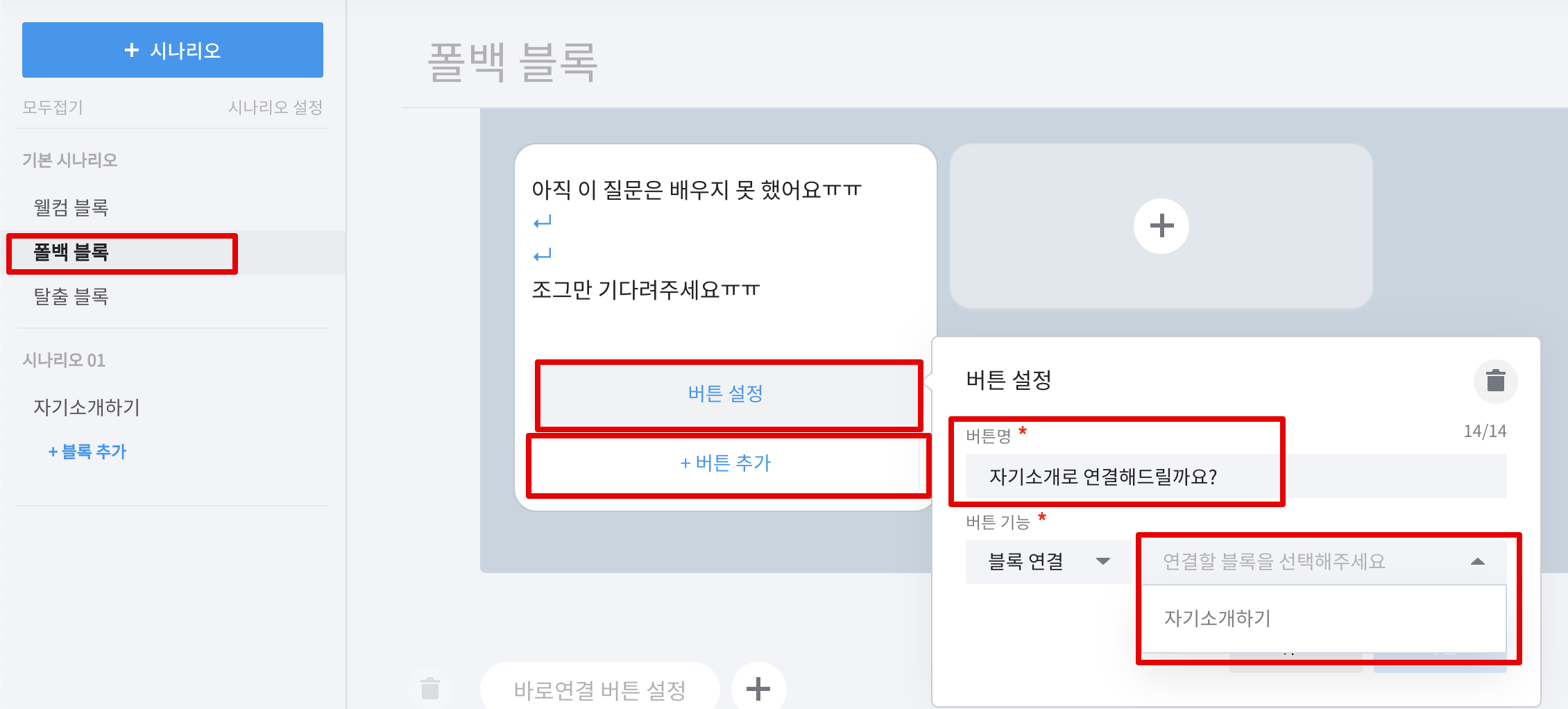
"봇 제네릭 메뉴" 설정과 크게 다르지 않습니다!
설정 이후에 "저장"까지 꼼꼼하게 확인해주세요!
2.2. 확인하기
배포 이후에 확인해보겠습니다.
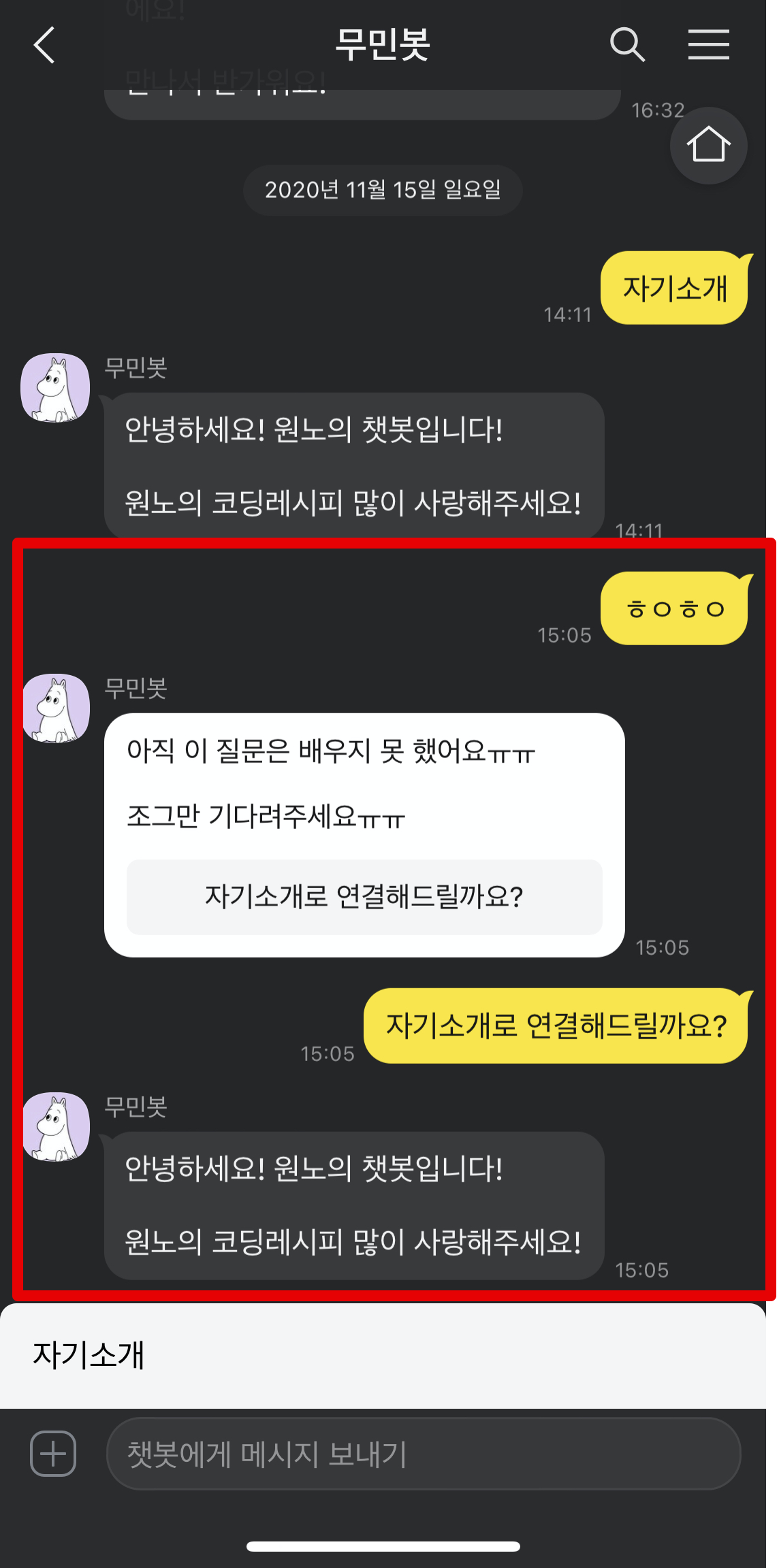
폴백 블록의 로직이 이렇게 변경된 걸 확인할 수 있습니다.
이는 폴백 블록으로 대화의 흐름이 벗어나는 상황을 다시 원래 시나리오로 복귀하게 할 수 있어서 유용하게 사용할 수 있습니다.
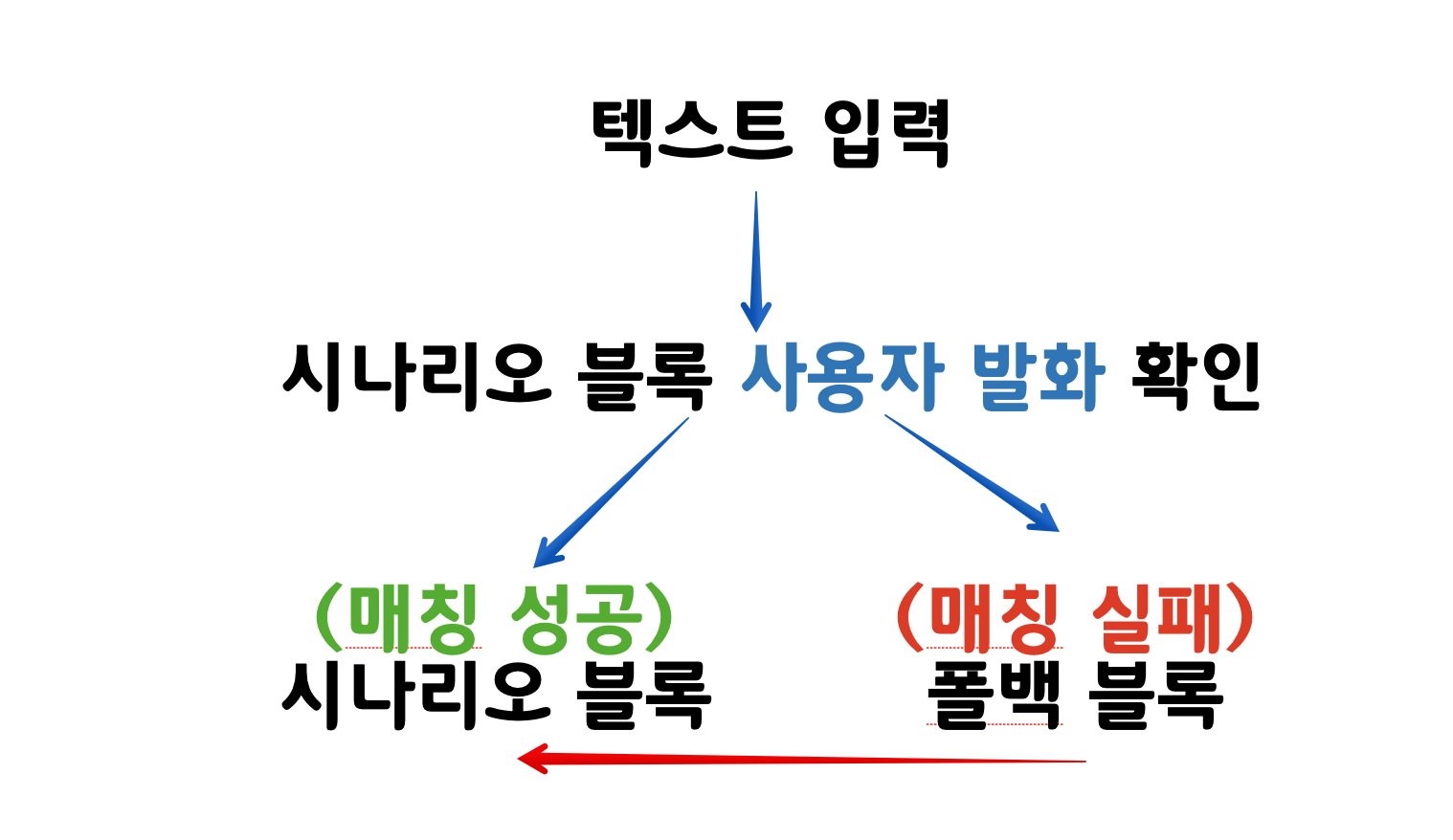
오늘은 우리가 만든 챗봇이 출구 없이 원하는 시나리오 흐름대로 동작하게 하는 스킬을 배워봤습니다!
여기까지가 기본기라고 생각하시면 됩니다!
따라해주셔서 감사하구요!
화이팅!! 그럼 다음 주에 봐요!! 🙋♀ 🙋♂
궁금하신 사항은 메일리 댓글로 달아주세요!

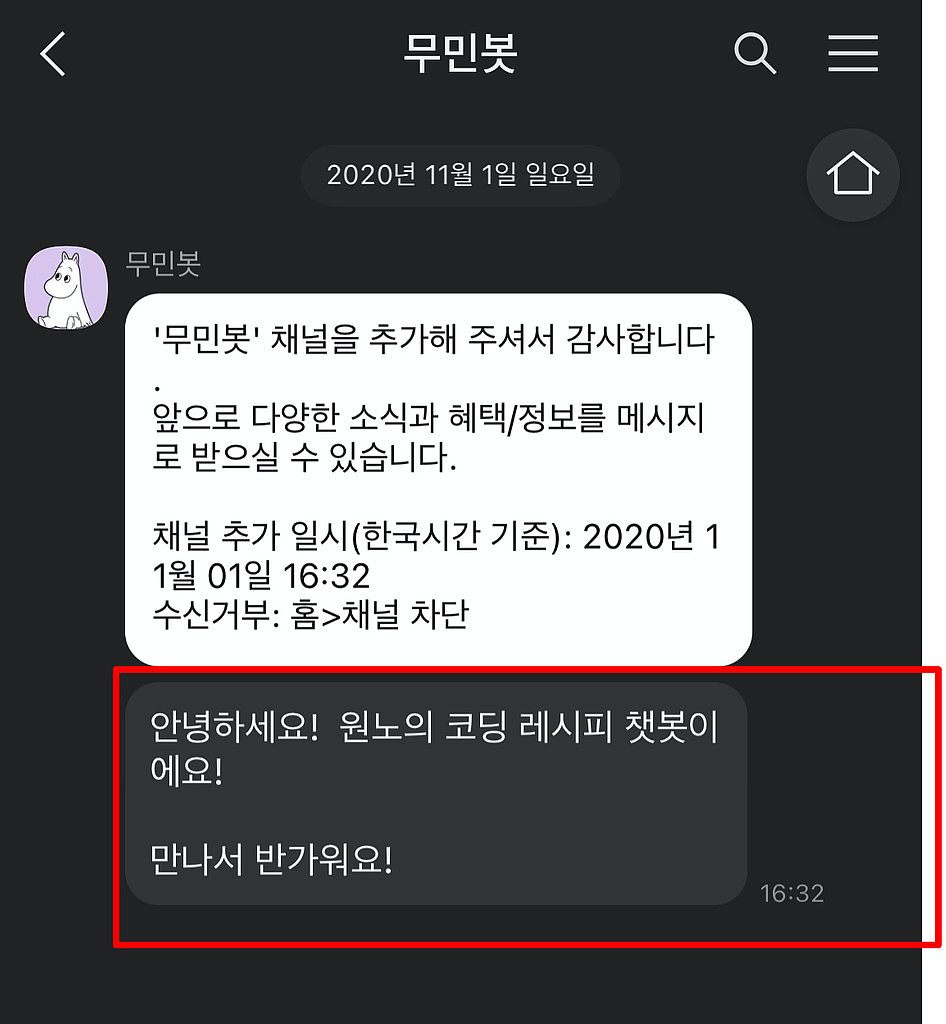
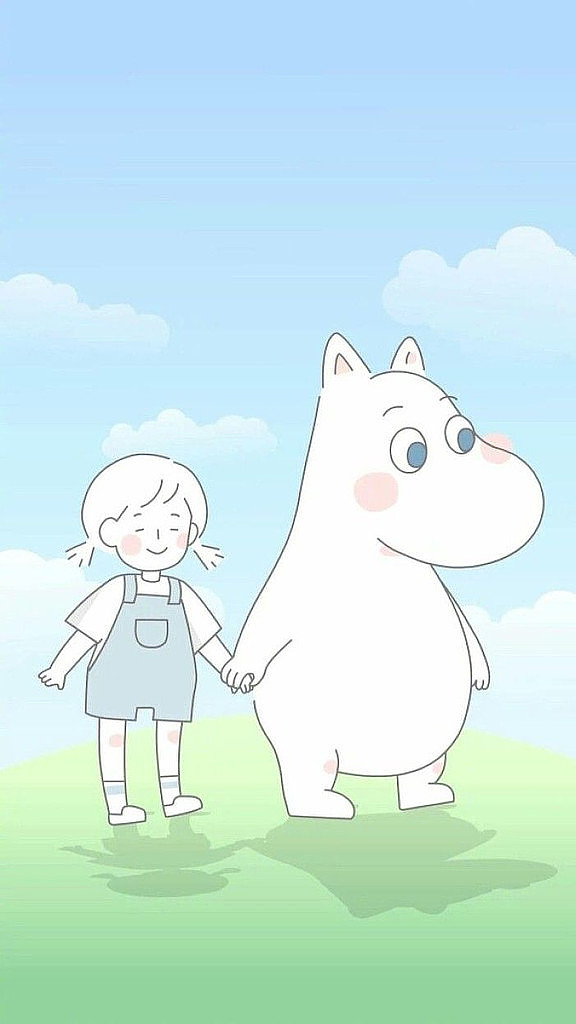

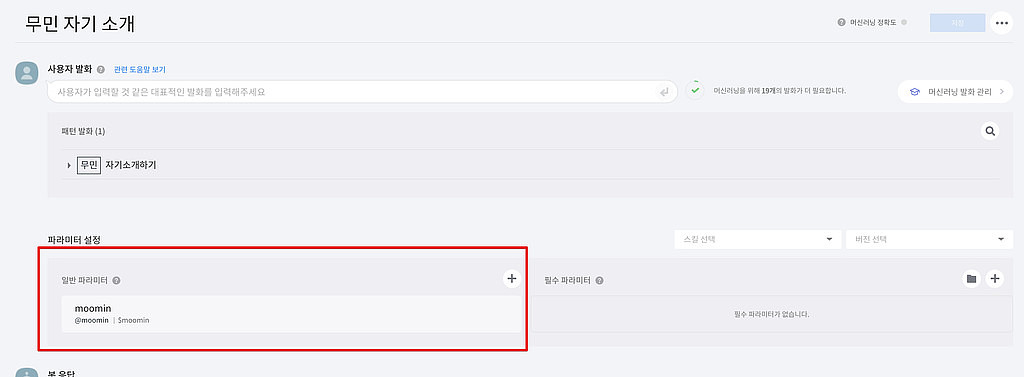

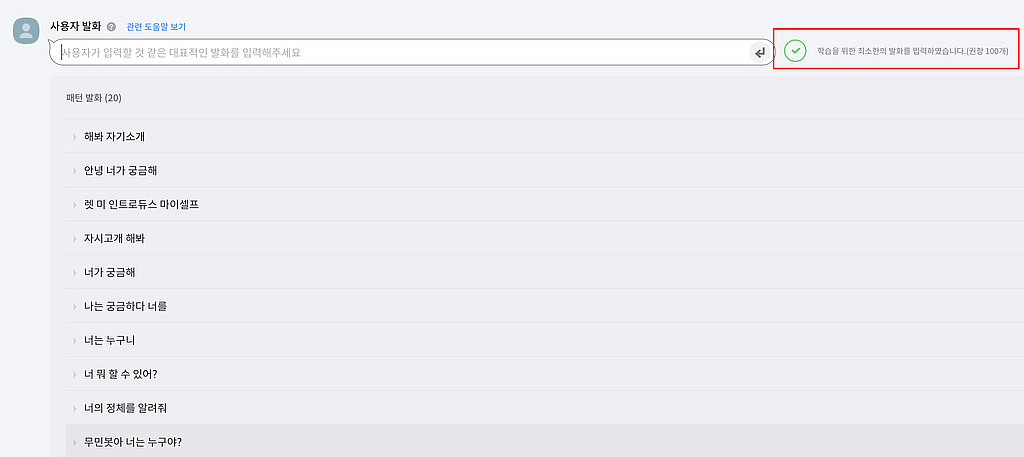
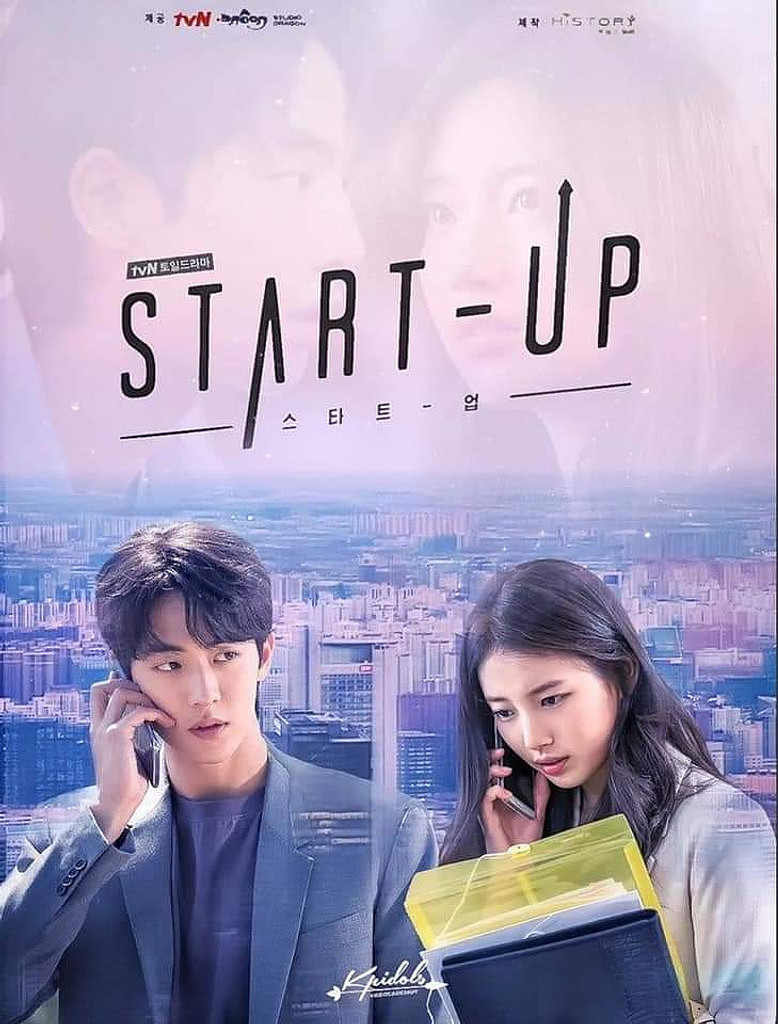
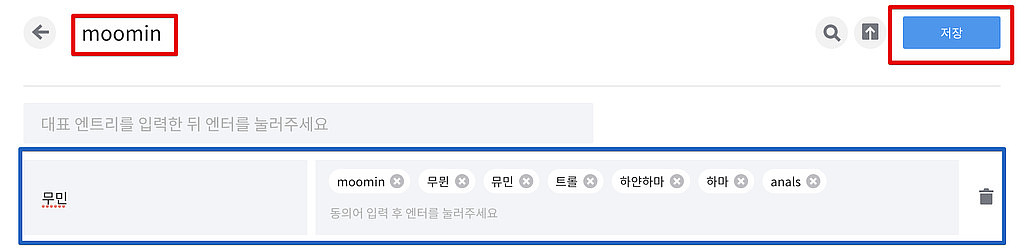


의견을 남겨주세요